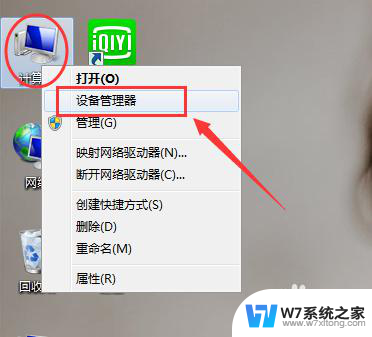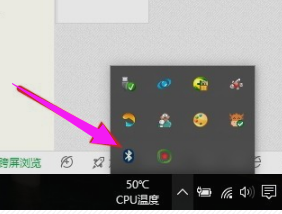电脑鼠标频繁断开重连 如何解决鼠标断开又重连的问题
电脑鼠标频繁断开重连是许多电脑用户头痛的问题,不仅影响工作效率,还会给用户带来极大的困扰,鼠标频繁断开重连可能是由于电脑USB接口故障、鼠标驱动问题或者无线信号干扰等原因引起的。为了解决这一问题,用户可以尝试重新安装鼠标驱动程序、更换USB接口或使用有线鼠标等方式来解决鼠标频繁断开重连的困扰。
具体步骤:
1.断开连接原因
电脑的电源承载能力是有限的,所以在运行的过程中。电脑有一个自我保护程序,在你的鼠标需要耗费大量电力来运行时,电脑就会不定时关闭设备,节约电力,然后在你使用时又重新连接,所以就会出现鼠标断开后又重新连接的问题。

2.鼠标断开问题解决方法很简单,首先打开电脑控制面板。然后点开“硬件和声音”选项:在上面的界面中,选择“设备管理器”
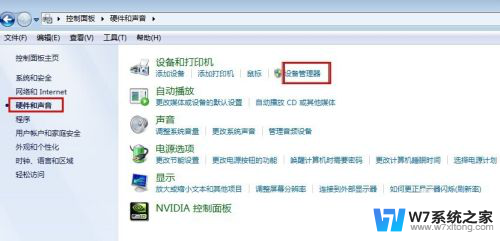
3.从设备列表中找到“通用串行总线控制器”下的每个USB Root Hub。
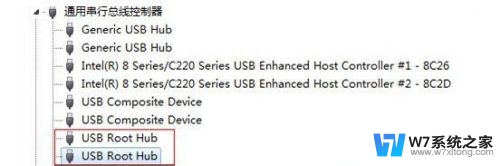
4.双击这些项目打开属性对话框,切换到“电源管理”标签页中。
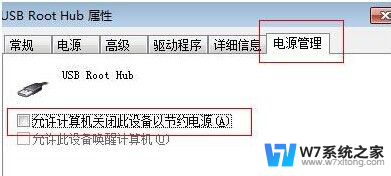
5.把它们的电源管理方案中的“允许计算机关闭这个设备以节约电源”选项取消。
怎么样?是不是直接搞定啦!以后再遇到鼠标断开问题就不用愁啦!

以上就是电脑鼠标频繁断开重连的全部内容,如果你遇到这种情况,可以按照以上方法来解决,希望能对大家有所帮助。